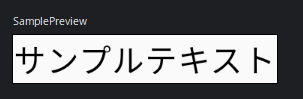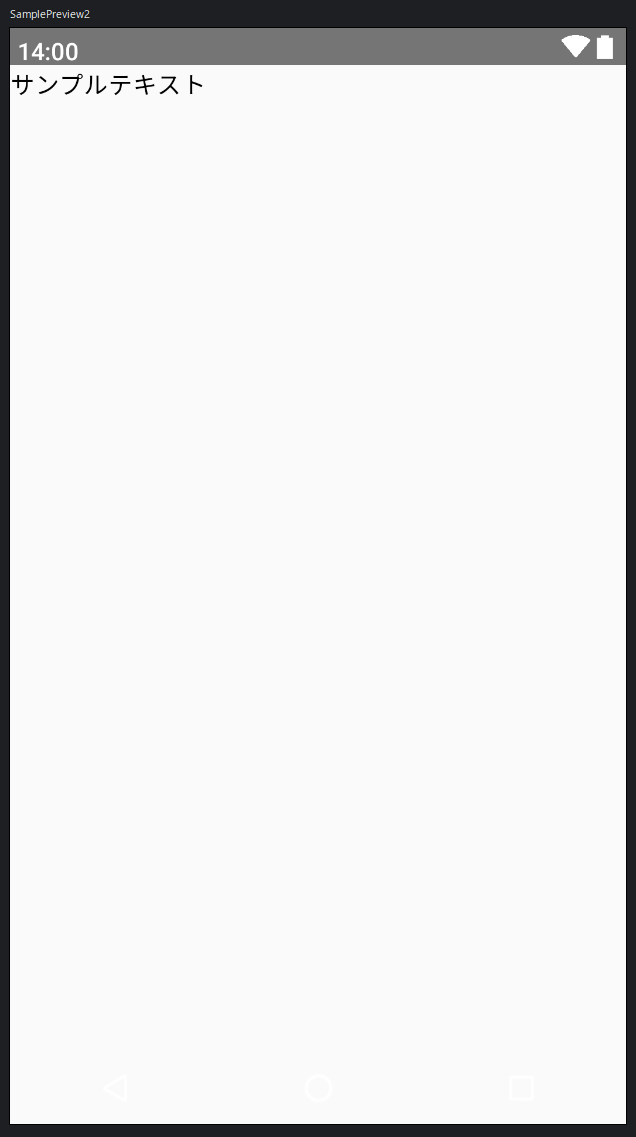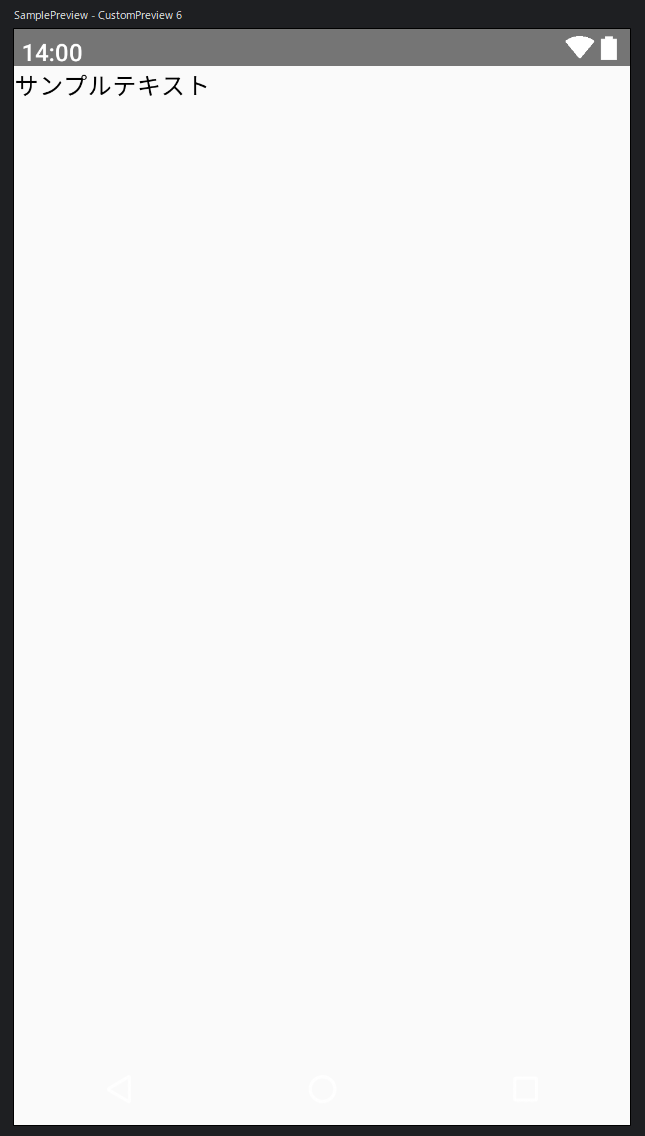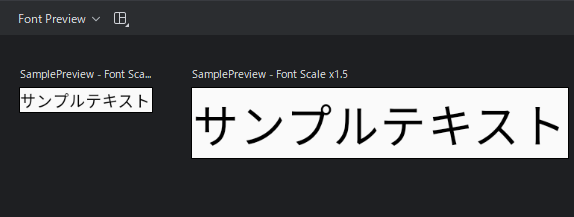概要
AndroidのJetpack ComposeにはUIをAndroid Studio上で確認することが出来るPreviewという機能が存在しています。こちらを利用するとエミュレータや実機にビルドせず、UIの見た目を確認することが出来ます。そのため、開発の効率が向上します。デザイナーとの対面での確認の際にもすぐに反映されるため、すぐに確認することが出来てとても便利です。今回はPreviewの機能をより便利に利用する方法を書きます。
Previewの利用方法
Jetpack ComposeではComposableの関数に@Previewを付けることによって、Android Studio上のPreview画面でUIを確認することが出来ます。Previewにはいくつかの引数が存在しています。まずその引数について説明していきます。
@Preview アノテーションの引数一覧
| 引数名 | 型 | 説明 |
|---|---|---|
name |
String | Preview画面で表示される名前 |
group |
String | Previewのグループ名を指定。同じグループに属するPreviewをまとめて表示可能 |
apiLevel |
Int | レンダリング時に使用するAPIレベルを指定 |
widthDp |
Int | レンダリング時の最大幅(dp単位)を指定 |
heightDp |
Int | レンダリング時の最大高さ(dp単位)を指定 |
locale |
String | 使用するロケールを指定(例: ja-JP) |
fontScale |
Float | フォントスケールを指定 |
showSystemUi |
Boolean |
trueの場合、デバイスのステータスバーやアクションバーを表示 |
showBackground |
Boolean |
trueの場合、デフォルトの背景色を表示 |
backgroundColor |
Long | 背景色を32ビットのARGBカラーで指定 |
uiMode |
Int |
android.content.res.Configuration.uiModeに基づいたUIモードのビットマスク(例: UI_MODE_NIGHT_YESでダークモード) |
device |
String | 使用するデバイスを指定(例: spec:width=1080px,height=1920px,dpi=420)。利用可能なデバイスはAndroid Studioで確認可能 |
wallpaper |
Int | Android Studioで利用可能なダイナミックテーマ用の壁紙を指定 |
これらの引数を指定することによって、Android StudioのPreviewでの見え方を変更することが出来ます。実際に引数を変更するとどのようになるかをコードを含めて確認すると以下のようになります。
showBackgroundのみ指定した場合
@Preview(
showBackground = true
)
@Composable
fun SamplePreview() {
ComposeSampleTheme {
Text(
text = "サンプルテキスト"
)
}
}
device等を指定した場合
@Preview(
showBackground = false,
locale = "ja-JP",
showSystemUi = true,
group = "sample1",
device = "spec:width=1080px,height=1920px,dpi=420"
)
@Composable
fun SamplePreview2() {
ComposeSampleTheme {
Text(
text = "サンプルテキスト"
)
}
}
上記のようにPreviewの引数に値を指定することで見た目を変更することが出来ます。しかし、この際に毎回引数を指定するとコードの量がとても増えてしまいます。そのためにAnnotaionを自分でカスタムして自分が利用したいPreviewを前もって準備しておくことで、複数のPreviewを表示することが出来ます。
カスタムアノテーションを作成する
- AnnotationSample.ktファイルを作成する
- 作成したファイルの中で下記のようにPreviewに引数を指定する
@Preview(
showBackground = false,
locale = "ja-JP",
showSystemUi = true,
group = "sample1",
device = "spec:width=1080px,height=1920px,dpi=420"
)
annotation class CustomPreview
上記のように作成したCustomPreviewは下記のように利用することが出来ます。これによりComposableの関数でPreviewを記載するたびに引数を指定する必要がなくなります。
@CustomPreview
@Composable
fun SamplePreview() {
ComposeSampleTheme {
Text(
text = "サンプルテキスト"
)
}
}
Multipreview
最後に今まで記載してきた方法をまとめて表示するAnnotationを作成しようと思います。先ほど作成したAnnotationSample.kt内で一つのAnnotationに対して複数のPreviewを登録をすると、同時に複数のPreviewが表示されます。これによって一つのAnnotationで複数の場合でのUI確認が可能です。
Previewで確認したいこと
- Tabletの場合のUI
- 画面回転した際のUI
- 特定のPhoneでのUI
- FontのScaleが変わった際のUI
CustomPreviewの定義
@Preview(
showSystemUi = true,
name = "Tablet UI",
group = "Device Preview",
device = "spec:width=800px, height=1280px, dpi=276"
)
@Preview(
showSystemUi = true,
name = "Landscape UI",
group = "Device Preview",
device = "spec:width=1280dp, height=800dp, dpi=276"
)
@Preview(
showSystemUi = true,
name = "Pixel 5",
group = "Device Preview",
device = "id:pixel_5"
)
@Preview(
showBackground = true,
group = "Font Preview",
name = "Font Scale x1.5",
fontScale = 1.5f
)
@Preview(
showBackground = true,
group = "Font Preview",
name = "Font Scale x0.5",
fontScale = 0.5f
)
annotation class CustomPreview
CustomPreviewの利用
@CustomPreview
@Composable
fun SamplePreview() {
ComposeSampleTheme {
Text(
text = "サンプルテキスト"
)
}
}
これにより、Android StudioのPreview画面に複数のPreviewが同時に表示をされます。ただ、現状のAnnotationでは、同時に5つのPreviewが表示されてしまうため、比較しにくいという問題も出てきます。そのために、それぞれのPreviewに対して、groupを指定しています。これを指定することによって、Previewの表示側で特定のgroupのみを表示することが出来ます。
Preview画面左上の部分のAllとなっている部分においてFont Previewを指定します。すると下記のように指定したgroupのみでの比較も行うことが出来ます。

まとめ
UI確認の作業効率を高めるためにJetpack ComposeのPreviewの機能を拡張するためにカスタムAnnotationを作成しました。今回のSampleで利用していたTextだと少し比較が難しいとは思うのですが、普段の業務の中で作成する複雑なUIになるとより業務の効率が高まるかと思っています。自分も確認に必要なPreviewをどんどん増やしていこうと思っています。
参考記事